作者制作文字人像的方法非常简单,过程:选好人像素材,去色后调整好明暗对比;然后输入文字,让文字填满人像部分;把人物图层复制一层适当模糊处理,然后保持为PSD格式;回到文字图层用置换滤镜做出文字扭曲效果;最后用文字选区复制人像,再更换背景色即可。
最终效果
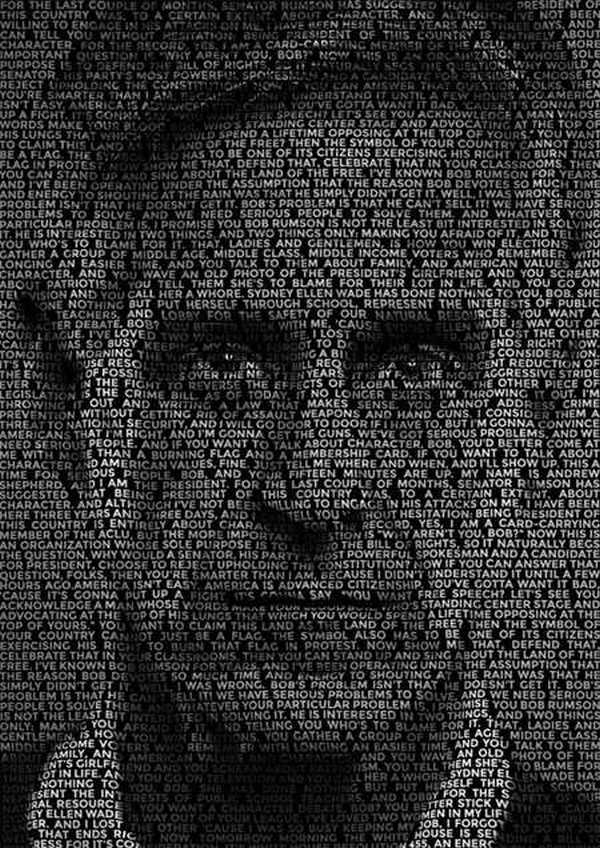
1、在这个教程中,我们用的图来自电影,文字是随便找的一篇演讲稿。图找到后裁剪一下,符合你要的海报尺寸。

2、添加一个黑白调整图层,参数如上图或自定义。
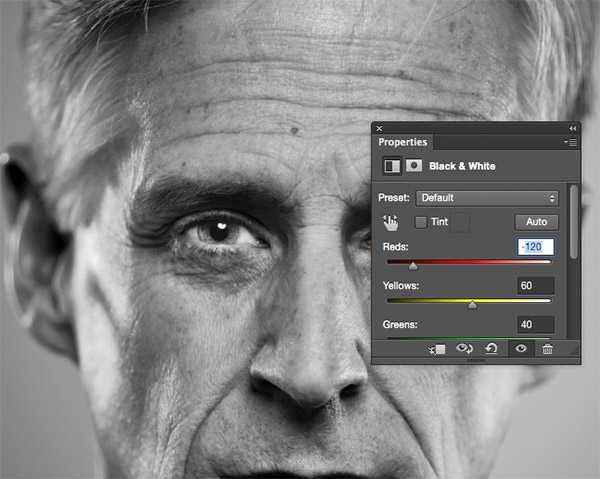
3、添加高斯模糊滤镜,大小为20px,让画面变得柔和。(这一步记得应用在原图上,不是调整图层)。

4、保存成PSD文件,然后Ctrl + Alt + Z 恢复到高斯模糊前的效果。
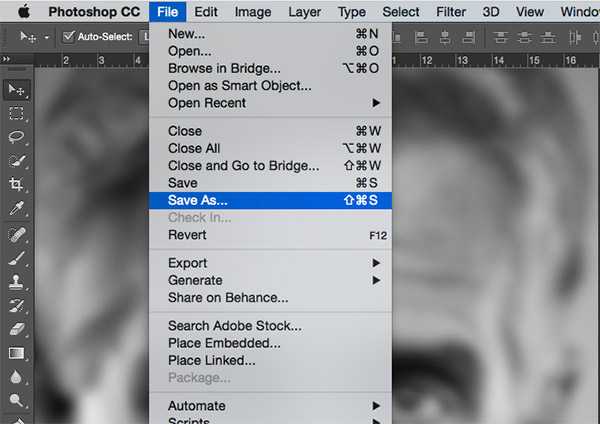
上一页12 下一页 阅读全文
最终效果
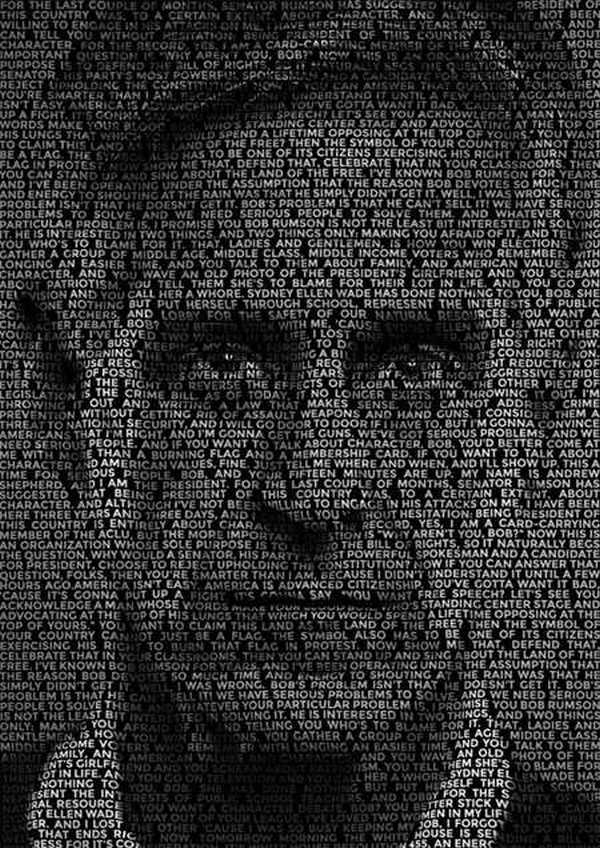
1、在这个教程中,我们用的图来自电影,文字是随便找的一篇演讲稿。图找到后裁剪一下,符合你要的海报尺寸。

2、添加一个黑白调整图层,参数如上图或自定义。
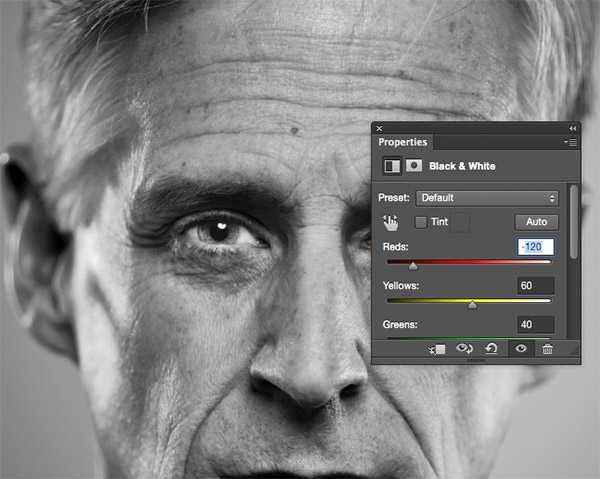
3、添加高斯模糊滤镜,大小为20px,让画面变得柔和。(这一步记得应用在原图上,不是调整图层)。

4、保存成PSD文件,然后Ctrl + Alt + Z 恢复到高斯模糊前的效果。
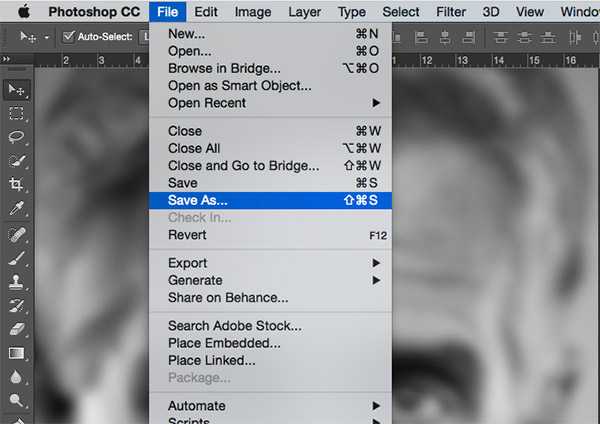
上一页12 下一页 阅读全文
